下载
下载Qt
下载CMake
也可以用Qt的cmake
下载Git
下载OpenCV
建立一个空白文件夹~/,在里面创建两个文件夹src和output,src用来放opencv源码,output用来放编译输出,并且output也是以后lib的路径。
在~/用git bash打开
可能需要科学上网下载,需要配置git代理
git clone https://github.com/opencv/opencv.git # 下载opencv
git clone https://github.com/opencv/opencv_contrib.git # 下载opencv_contrib扩展包,根据需要来
# 网络问题配置git代理,注意这里配置的是全局Git代理
git config --global http.proxy socks://127.0.0.1:7890
git config --global https.proxy socks://127.0.0.1:7890
环境变量
值得注意的是,我们make,gcc和g++都可以用Qt的,前面cmake也可以用Qt的。下面这些路径需要添加到环境变量
make其实在Windows下全称是mingw32-make
注意下面路径,后面需要用到的
cmake:~\Qt\Tools\CMake_64\binmake,g++,gcc:~\Qt\Tools\mingw1120_64\bin
编译
设置源目录以及输出目录
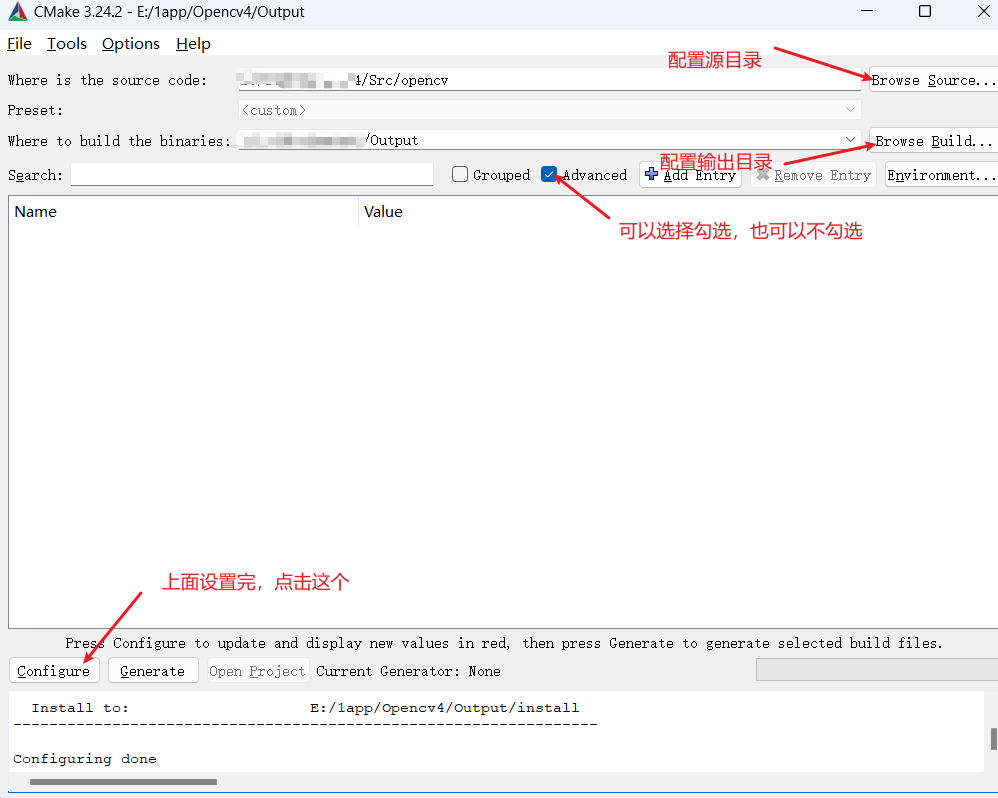
设置C++和C
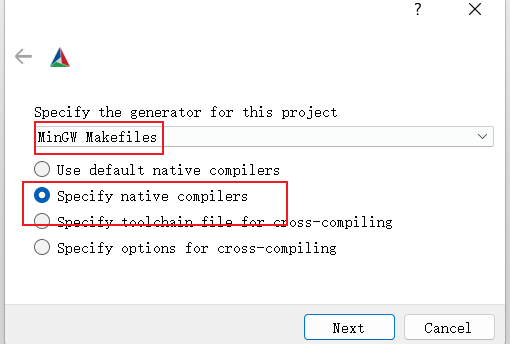
g++:~\Qt\Tools\mingw1120_64\bin\g++.exegcc:~\Qt\Tools\mingw1120_64\bin\gcc.exe
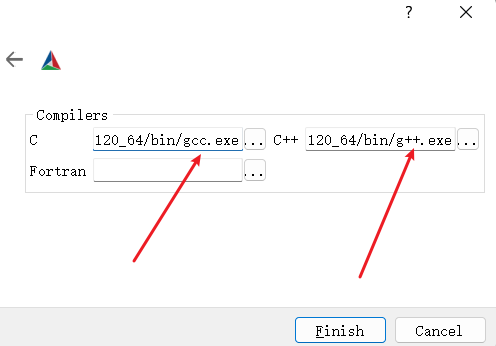
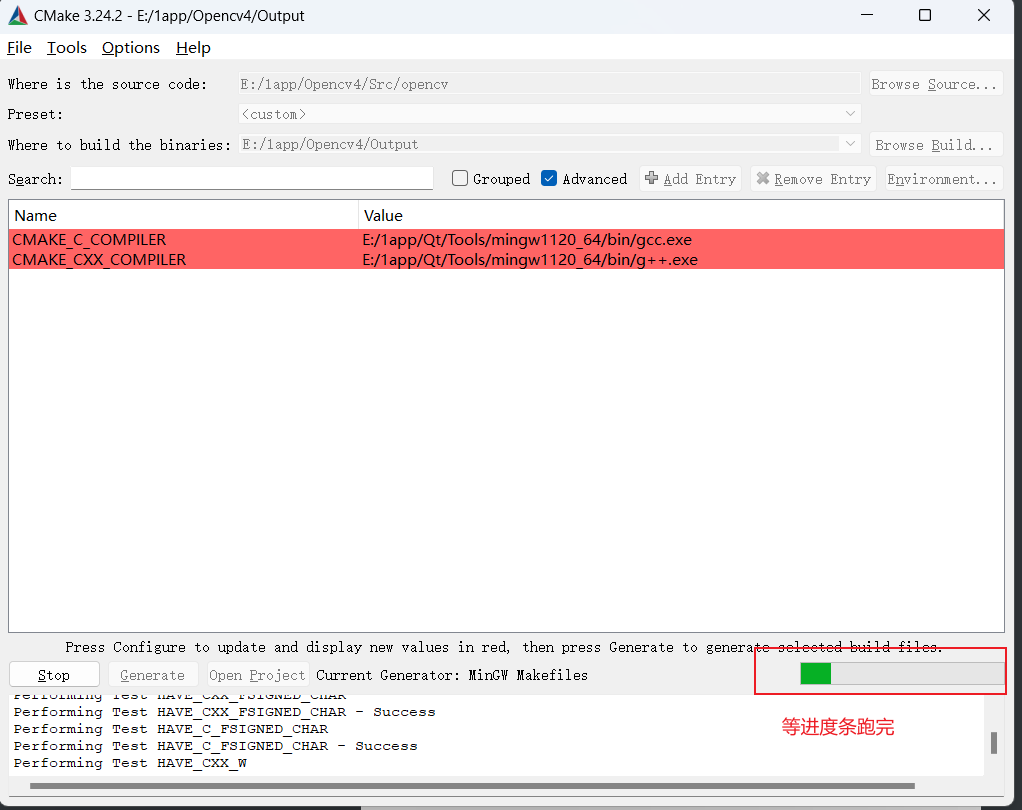
修改编译选项
需要多次configure,直到所有红色项消失,不能一次性配置好所有红色项
注意我这里是相对路径,需要填写绝对路径
CMAKE_MAKE_PROGRAM:~/Qt/Tools/mingw1120_64/bin/mingw32-make.exe(前面没有勾选Advanced才会出现)WITH_OPENGL: √WITH_QT: √WITH_CUDA: √(可选,我选了出错还没解决)OPENCV_EXTRA_MODULES_PATH:~/Src/opencv_contrib(可选)
点击Configure,然后还需要进行配置
Qt5_DIR或者Qt6_DIR:~/Qt/6.4.1/mingw_64(配置一个就行)QT_QMAKE_EXECUTABLE:~/Qt/Tools/CMake_64/bin/cmake.exe(qt6使用cmake编译)
点击Configure
没有错误后,点击Generate
正式编译
前面CMAKE生成的Makefile在之前设置的~/Output下面
打开cmd,cd到~/output
mingw32-make -j 8 # 数字表示核心数,多线程编译,根据自己电脑的核心数来
# 没有错误执行下面
mingw32-make install
都没错误表示ok了
配置
路径信息
install路径:~/Output/install(后面需要的lib头文件什么的都在这)- 头文件:
~\Output\install\include LIB:~\Output\install\x64\mingw
Qt配置
新建一个Qt工程,注意选择MinGW64而不是用的MSVC
在Qt配置文件中加入如下两行,加在配置文件位置任意,就加到FORMS下面就行
一定要用绝对路径
INCLUDEPATH += ~\Output\install\include
LIBS += ~\Output\install\x64\mingw\lib\libopencv_*.a
LIBS += -L$$PWD/OpenCV -llibopencv_calib3d470 -llibopencv_core470 -llibopencv_dnn470 -llibopencv_features2d470 -llibopencv_flann470 -llibopencv_gapi470 -llibopencv_highgui470 -llibopencv_imgcodecs470 -llibopencv_imgproc470 -llibopencv_ml470 -llibopencv_objdetect470 -llibopencv_photo470 -llibopencv_stitching470 -llibopencv_video470 -llibopencv_videoio470
环境变量配置
运行时候,需要配置dll的,因此,我们把~\Output\install\x64\mingw\bin添加到环境变量,注意是绝对路径
配置完环境变量,需要重启Qt,不然Qt获得的环境变量没有更新的。
测试
#include <opencv2/opencv.hpp>
MainWindow::MainWindow(QWidget *parent)
: QMainWindow(parent)
, ui(new Ui::MainWindow)
{
ui->setupUi(this);
cv::VideoCapture capture(0);
cv::Mat src;
capture.read(src);
cv::imshow("测试", src);
}
测试如上代码,运行

打包程序
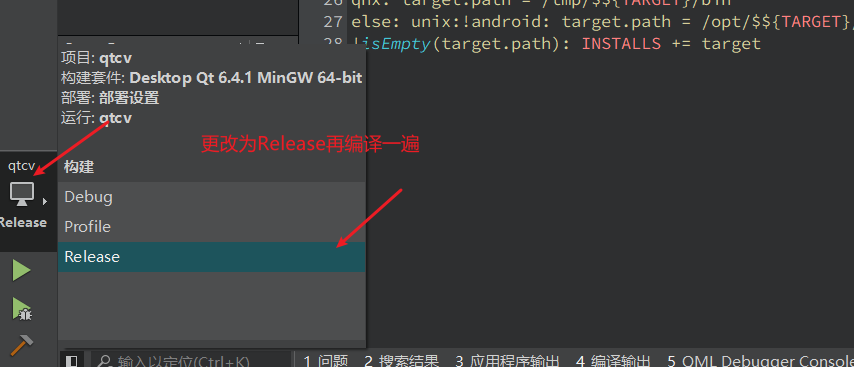
新建一个文件夹,名字我取QtCV,然后把Release版本的exe复制到该文件夹下
Release版本的exe路径是:新建Qt工程的路径\QtCV\build-qtcv-Desktop_Qt_6_4_1_MinGW_64_bit-Release\release\qtcv.exe
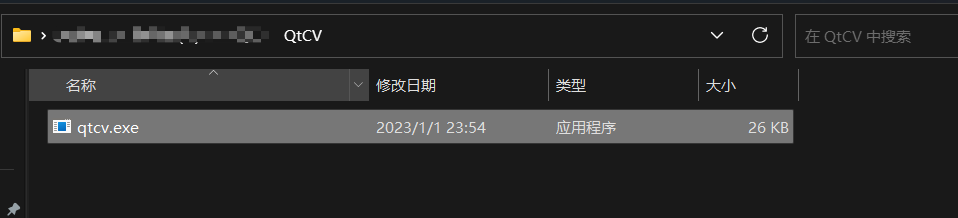
点击下面红框框的Qt控制台窗口
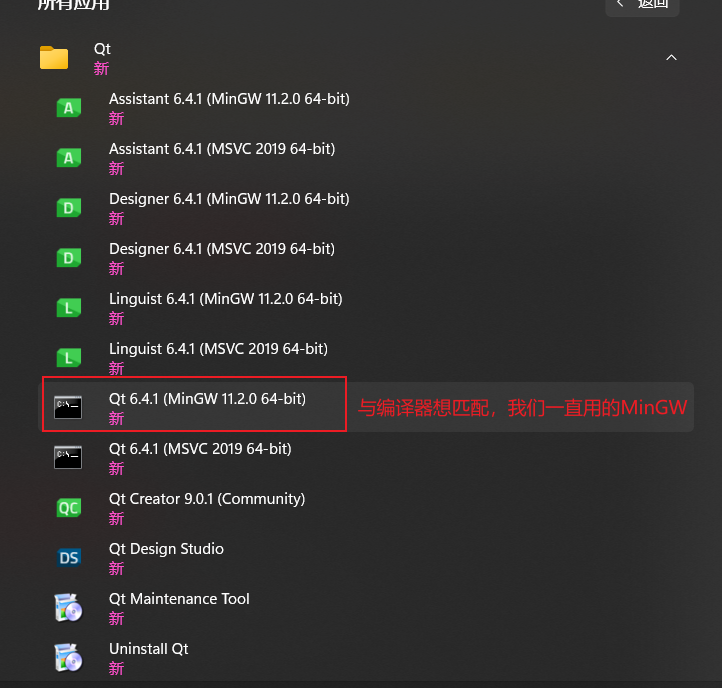
cd到上面新建的文件夹QtCV
cd ~/QtCV
windeployqt qtcv.exe
自动把需要的运行文件复制过来了,将整个文件夹打包发给一台没有配置的电脑,看是否能够运行,这样子是不能运行的,因为windeployqt并没有帮你把opencv的库复制过去。手动复制dll到该目录下
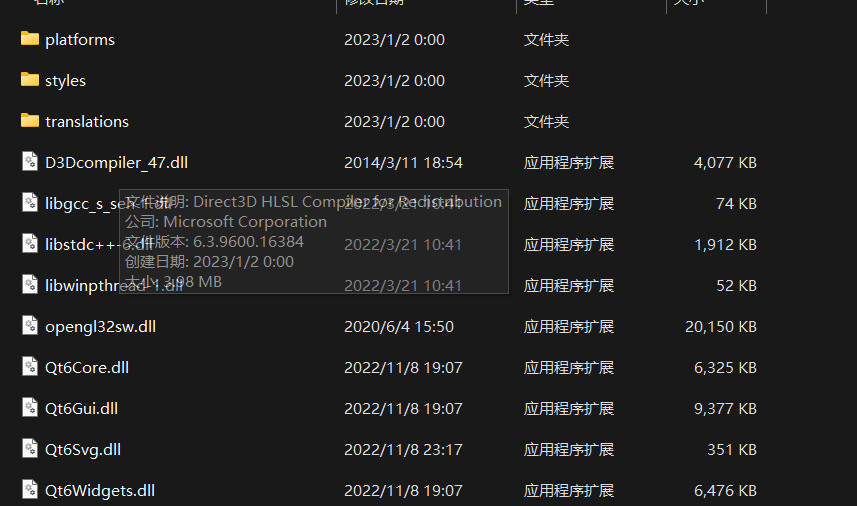
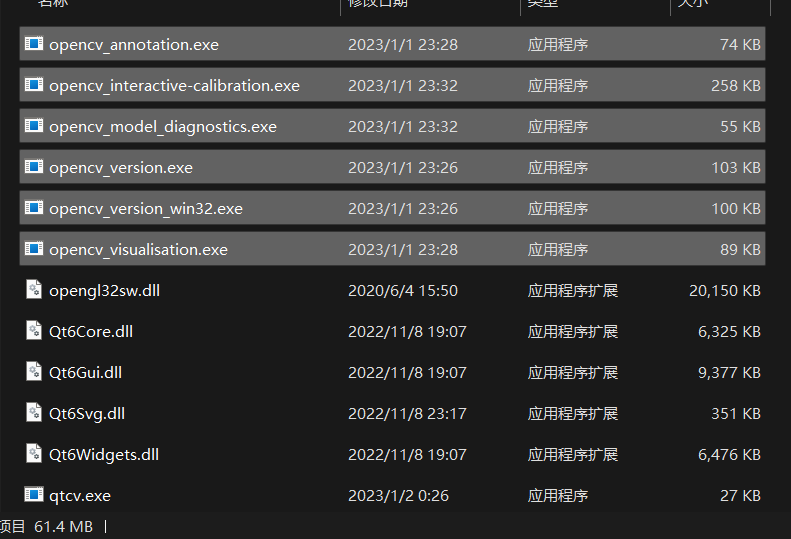
然后其他电脑才能运行
